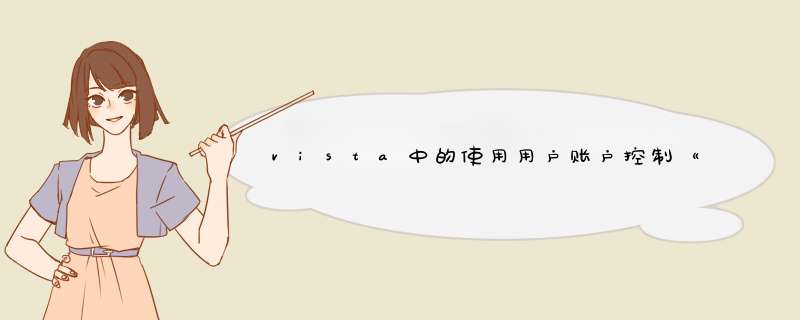
UAC(User Account Control :
用户帐户控制)是微软为提高系统安全而在Windows Vista中引入的新技术,它要求所有用户在标准账号模式正态下运行程序和任务,阻止未认证的程序安装,并阻止标准用户衡塌进行不当的系统设置改变。 在最初的时候,这个功能曾被称为User Account Protection(用户帐户保护),后来才更名为目前的User Account Control(用户帐户控制)。 UAC的作用: 用户帐户控制(UAC)是Windows Vista的一个重要的新增安全功能。它可以防止恶意软件获取特权,就算用户是以
管理员帐户登录也可以起到保护作用。 UAC的必要性: UAC主要用来解决用户以管理员身份登录的问题。由于有些系统功能或程序需要以管理员的身份 *** 作,因此很多用户(包括IT专家)平时都会以管理员身份登录系统,这给系统安全带来了相当多的问题。微软在以往的 *** 作系统中也试图解决这一问题,现在UAC可以让用户以管理员身份登录,但是会以普通用户权限执行大部分 *** 作,当用户试图执行一些需要较高权限的 *** 作时,系统才会提升用户的 *** 作权限。 UAC是如何工作的: UAC的一个基本任务就是将需要特权的任务从“普通”任务中提取出来,这样,用户就可以以普通用户的权限执行大部分任务,而以更高的权限执行特殊任务。在UAC下,登录过程与以往的 *** 作系统有了重大的改变。当用户以管理员帐户登录时,会同时获得管理员访问令牌和普通用户访问令牌。普通用户访问令牌可以用来启动Explorer.exe(所有用户初始化进程的父进程,这些进程会继承Explorer.exe的访问令牌权限)。这意味着所有的程序将以普通用户权限进行工作,除非UAC对某个程序进行权限提升。当管理帐号被设定为Administrator Approval Mode模式时,系统会按以上描述举拦源工作。
满意请采纳
Windows 7系统如何更改用户
账户控制设置? 1,点击“开始菜单”,选择“控制面板”。 2,选择“用户账户和家庭安全”。 3,点击选择“用户账户”。 4,选择“更改用户账户控制设置”。 5,拖动滑动条更改用户账户控制设置。 6,按上述 *** 作就点击“确定”更改用户账户控制设置。 用户账户控制级别的说明: (1)始终通知:对每个系统变化进行通知。这也就是Vista的模式,任何系统级别的变化(windows设置、软件安装等)都会出现UAC提示窗口。 (2) 默认设置:仅当程序试图改变计键配算机时发出提示。当用户更改windows设置(如控制面板和管理员任务时)将不会出现提示信息。 (3) 不降低桌面亮度:仅当程序试图改变计算机时发出提示,不使用安全桌面(即降低桌面亮度)。这与默认设置些类似,但是UAC提示窗口仅出现在一般桌面,而不会出现在安全桌面。这对于某些视频启亮桐驱动程序是有用的,因为这些程序让桌面转换很慢,请注意安全桌面对于试图安装响应的软件而悄坦言是一种阻碍。 (4)从不通知:从不提示,这也等于完全关闭UAC功能。关UAC啊 那个步骤少写一步而已 照下边的做侍做
控制面板---用户帐户和此芦家庭安全---用户账户---打纯扒吵开或关闭“用户账户控制”
把《使用用户账户控制《(UAC)---这一项的勾去掉
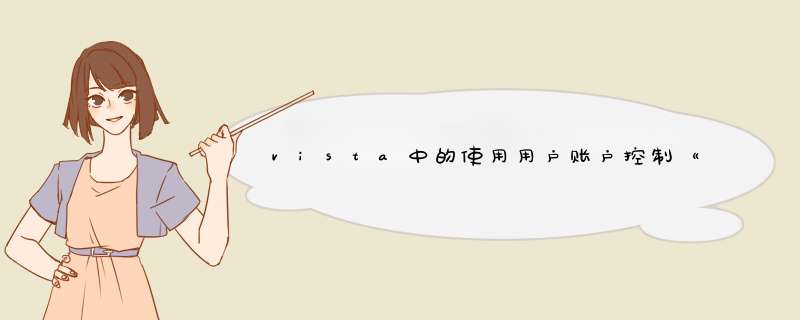

 微信扫一扫
微信扫一扫
 支付宝扫一扫
支付宝扫一扫
评论列表(0条)